11 lustige Chrome-Erweiterungen, um Ihren Freunden einen Streich zu spielen


Sie müssen nicht bis zum 1. April warten, um Ihren Freunden auf die Nerven zu gehen und ihnen Streiche zu spielen. Eine der vielen Möglichkeiten, die Kunst des Unfugs zu zelebrieren, besteht darin, sich auf den Computer Ihres Freundes/Feindes/Kollegen zu schleichen und dessen Browser mit allen möglichen lustigen Streich-Erweiterungen zu bombardieren. Hier sind unsere Top-Tipps, mit denen Sie auf Kosten Ihrer armen Opfer lachen können.
Schauen Sie sich diese lustigen Streichseiten an, die Sie wie ein Technikgenie aussehen lassen.
1. Alles bearbeiten
Das ist ein Juwel. Mit der Erweiterung „Edit Anything“ können Sie den Text auf jeder Website ändern, die Sie besuchen – von Nachrichtenseiten bis hin zu X (Twitter). Dies bietet endlose Möglichkeiten, egal ob Sie den Twitter-Feed Ihres Freundes so anpassen, dass es aussieht, als würde Ryan Gosling ihm einen Tweet schicken, um „Hallo“ zu sagen, oder Nachrichtenbeiträge ändern, wie im Screenshot gezeigt.
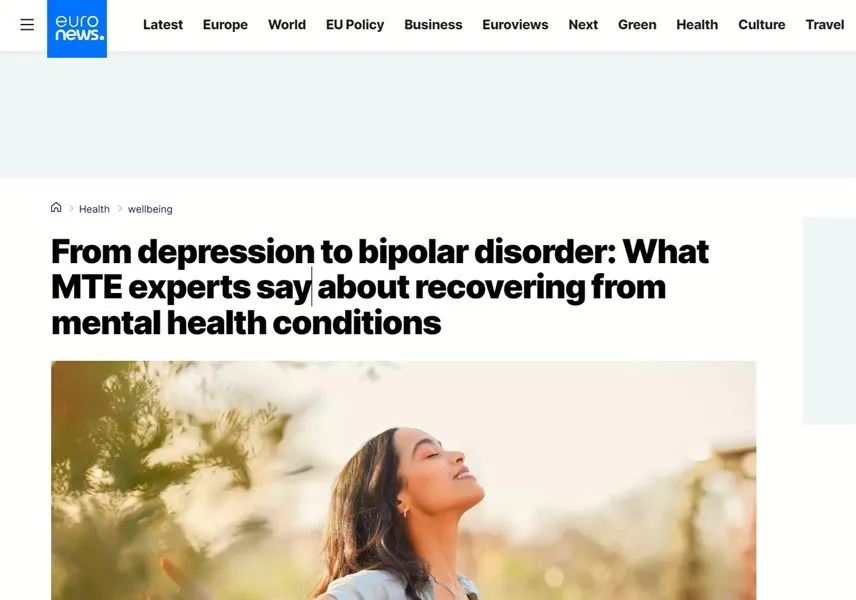
Beachten Sie, dass das Teilen des Links zum bearbeiteten Artikel nicht funktioniert. Um den Streich durchzuziehen, müssen Sie die Erweiterung auf dem PC des Empfängers installieren und den Text schnell bearbeiten. Alternativ können Sie einen Screenshot der Seite erstellen und den Ausschnitt senden.
Die Erweiterung „Edit Anything“ funktioniert unserer Erfahrung nach sehr gut und eröffnet unzählige Möglichkeiten, Ihre Freunde zu erschrecken. Klicken Sie nach der Installation der Erweiterung auf das Symbol „Edit Anything“ in der Erweiterungsleiste. Es wird „ Ein“ angezeigt. Klicken Sie auf den Text, den Sie ändern möchten, und geben Sie den neuen Text ein. Wenn die Erweiterung nicht funktioniert, versuchen Sie es stattdessen mit der Erweiterung „Edit“ .
2. Verhornen
Die Cornify- Erweiterung fügt einer Webseite glitzernde Einhörner und Regenbögen hinzu. Klicken Sie auf das Erweiterungssymbol, um es zu aktivieren. Sobald Sie dies getan haben, wird die Seite durch Klicken mit der Maustaste mit Einhörnern gefüllt.
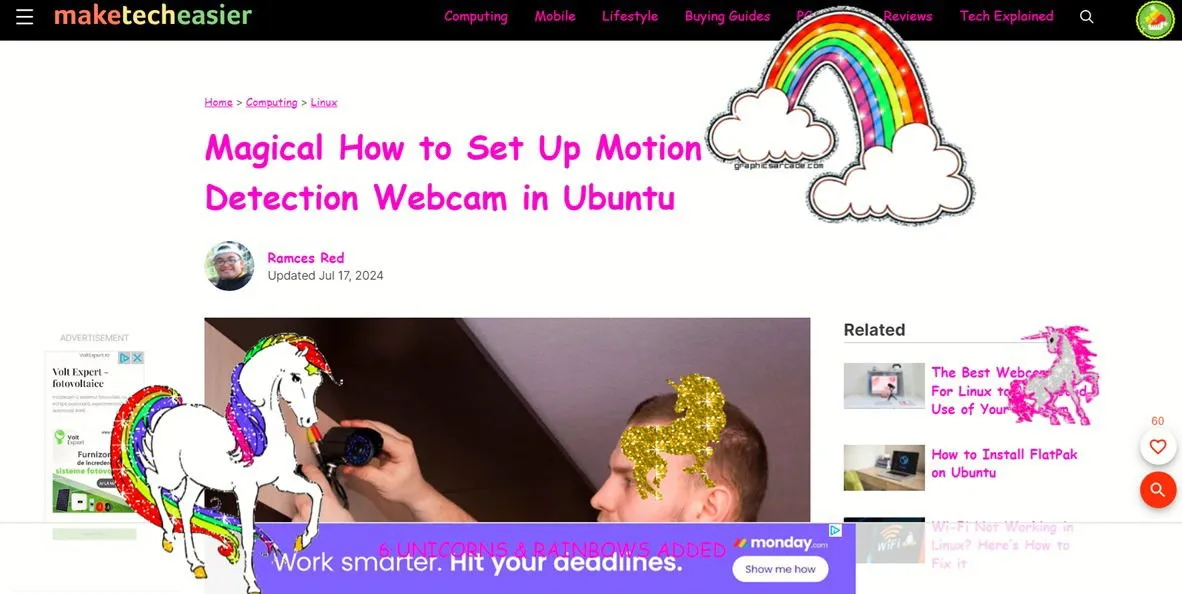
Wenn Sie dies für effektive Streiche verwenden möchten, installieren Sie es und spammen Sie es auf die Seite eines Freundes, wenn dieser den Raum verlässt. Je weniger Ihre Freunde Einhörner mögen, desto besser. Machen Sie sie dann darauf aufmerksam, wenn sie zurückkommen.
Wenn Sie besonders gemein sind, können Sie so tun, als wäre es ein Symptom des gefürchteten Unicorn-Virus. Vielleicht, nachdem Sie mithilfe der vorherigen Erweiterung eine Meldung über das Unicorn-Virus erfunden haben? Aktualisieren Sie die Seite, um die Unicorns zu stoppen.
3. Mach ihnen einen Streich
Die Erweiterung „Prank ‚em“ bietet eine Vielzahl von Tools, mit denen Sie Ihren Freunden einen Streich spielen können, z. B. einen unscharfen Bildschirm, Schwarzweiß, einen versteckten Cursor und mehr. Mit der Erweiterung können Sie den Anteil und Bereich des Bildschirms anpassen, den Sie beeinflussen möchten. Ihre unglücklichen Freunde werden sich fragen, was zum Teufel hier los ist.
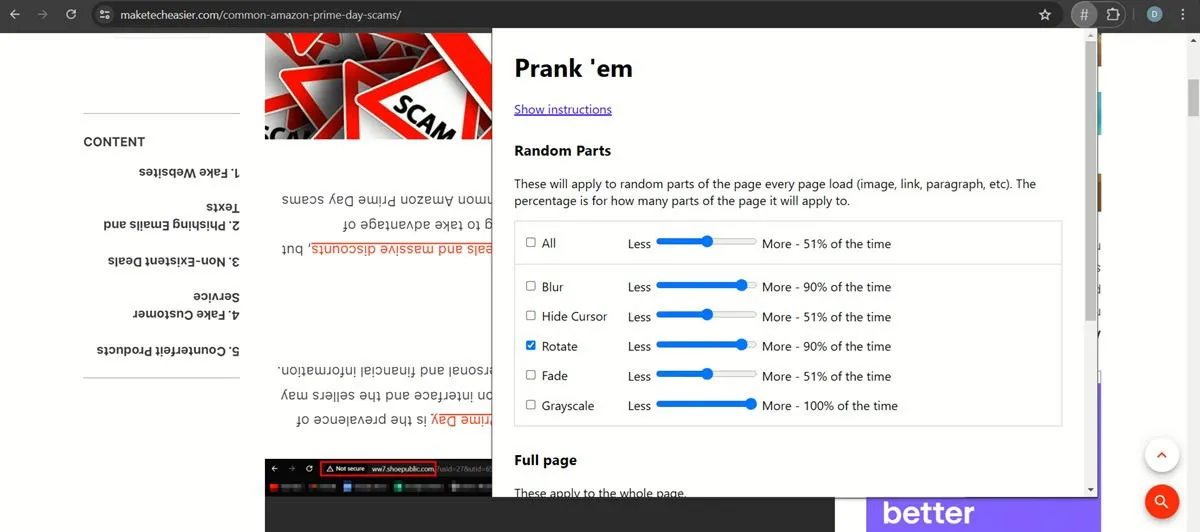
Unsere persönlichen Favoriten sind das Ausblenden des Cursors und das Weichzeichnen. Dabei handelt es sich nicht offensichtlich um Streiche, und sie werden höchstwahrscheinlich zu viel Verwirrung und Frustration führen. Lassen Sie den Witz aber nicht zu lange laufen! Streiche wie diese könnten jemanden wirklich wütend machen. Vor allem, da das Aktualisieren der Seite nichts nützt!
Um die Effekte zu deaktivieren, müssen Sie die Erweiterung öffnen und alle vorgenommenen Änderungen deaktivieren, da dies Ihren Streich möglicherweise verraten könnte.
4. Benutzerdefiniertes Doodle für Google
Mit der Erweiterung „Custom Doodle for Google“ können Sie ein benutzerdefiniertes Doodle für die Google-Startseite hinzufügen, um Ihren Freunden einen Streich zu spielen. Sie können einen benutzerdefinierten Text hinzufügen oder ein animiertes Bild verwenden.
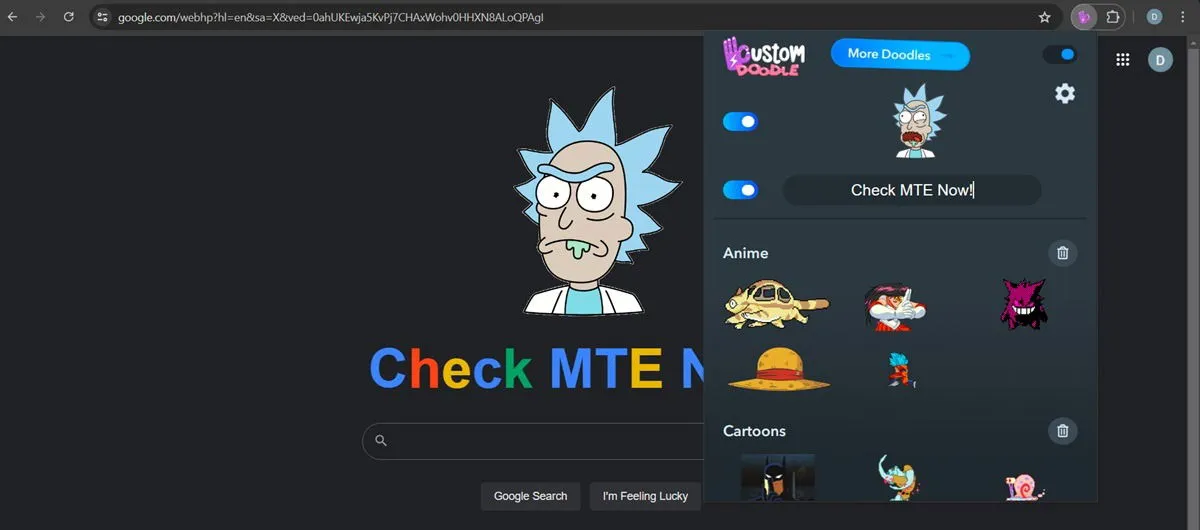
Ihre Freunde werden überrascht sein, wenn ihr Name oder ein anderer relevanter Text auf ihrer Google-Startseite erscheint. Gibt es eine bessere Möglichkeit, einem Freund einen Streich zu spielen und ihn glauben zu lassen, er sei berühmt genug, damit Google ihn als sein Doodle eintragen kann?
Leider können Sie kein benutzerdefiniertes Bild verwenden, sonst wäre das urkomisch gewesen. Sobald Sie die Erweiterung installiert haben, klicken Sie auf die Erweiterung, um benutzerdefinierten Text einzugeben und ein neues Bild auszuwählen.
5. Cenafy
Cenafy ist eine Erweiterung, bei der die Wahrscheinlichkeit, dass dem Benutzer beim Laden einer neuen Webseite unerwartete Cena-Gerüche ins Gesicht geblasen werden, 1/100 beträgt.
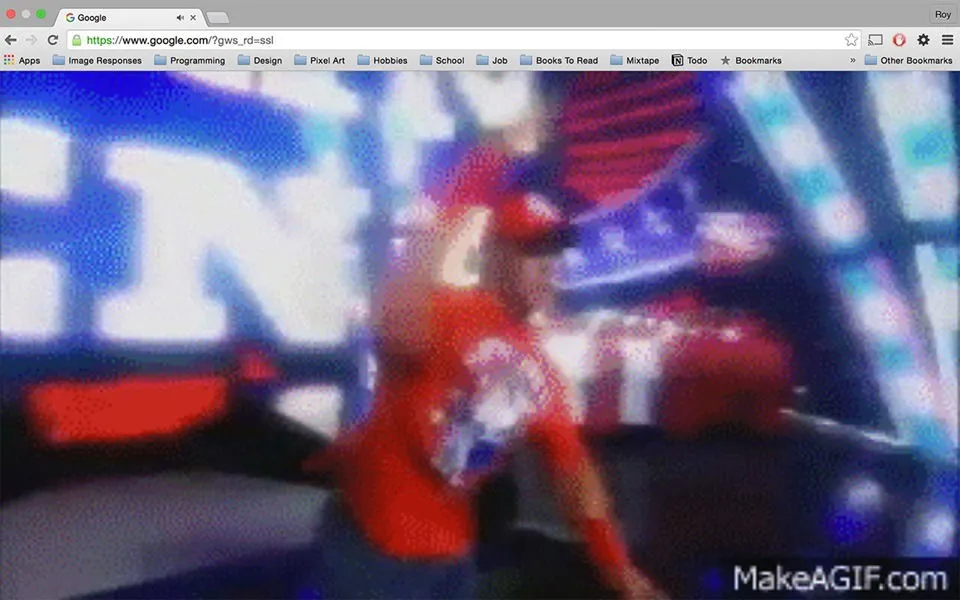
Diese Erweiterung ist völlig lächerlich, sie ist tief in den Erweiterungen versteckt und niemand wird sie jemals kommen sehen. Es ist keine Erweiterung, die Sie installieren und sofort die Früchte davon sehen können, aber es ist eine Erweiterung, die Sie heimlich auf dem Laptop Ihres Mitbewohners installieren können.
Es ist eine Nebenstelle, die Sie aus dem anderen Zimmer laut „UND SEIN NAME IST JOHN CENA“ hören können, während Ihr Mitbewohner verwirrt schreit und einfach nur Netflix schauen will.
6. Von Millennials zu Schlangenmenschen
Wenn Ihnen die Wutanfälle der Millennials auf die Nerven gehen, können Sie mit der Chrome-Erweiterung „Millennials to Snake People“ Ihrem Millennial-Freund oder Familienmitglied einen Streich spielen.
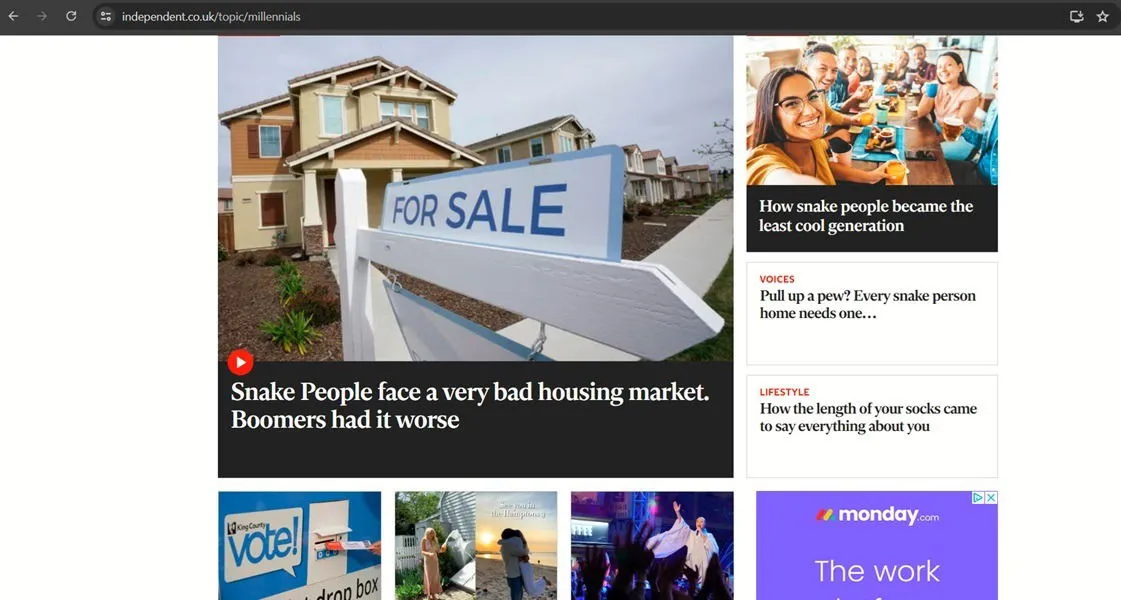
Diese Erweiterung ersetzt im Wesentlichen das Wort „Millennials“ in Chrome durch „Schlangenmenschen“. Auch hier müssen Sie dies entweder auf dem PC Ihres Freundes installieren oder ihm die Seite auf Ihrem eigenen Gerät zeigen. Sie können den Link nicht teilen, da die Änderungen nicht gespeichert werden.
Wenn Ihr Freund also einen Artikel liest oder nach irgendetwas sucht, das mit den Millennials zu tun hat, wird er/sie überrascht sein, dass anstelle der Millennials Schlangenmenschen angezeigt werden.
7. Überall TrollFace
TrollFace Everywhere ist eine Erweiterung, die jedes Bild und Video in Chrome durch ein Trollgesicht ersetzt. Wenn Ihr Freund versucht, eine Webseite zu öffnen, sieht er nur Trollgesichtsbilder statt normaler Bilder oder Videos. Ihre Freunde werden denken, sie seien gehackt worden oder hätten einen Meme-bezogenen Virus.
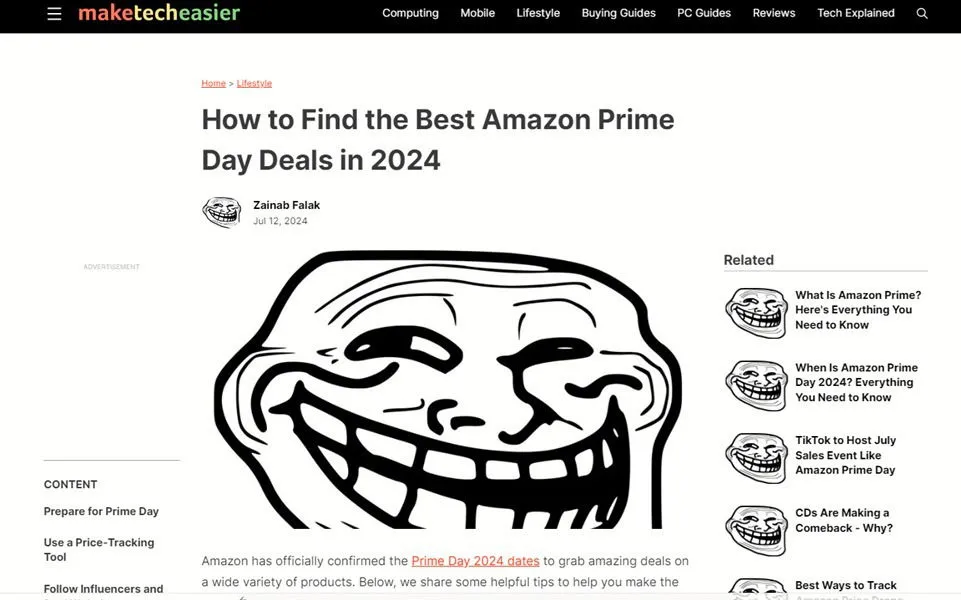
Ihre Freunde werden denken, sie seien gehackt worden oder hätten einen Meme-bezogenen Virus. Der Effekt lässt sich nicht einfach durch Aktualisieren der Seite beheben. Sie müssen zuerst die Erweiterung deaktivieren.
Die Erweiterung wird sie zum Grübeln bringen. Vielleicht sehen sie das Trollgesicht sogar in ihren Träumen.
8. Verrückte Seite
Die Erweiterung „Crazy Page“ lässt die Webseite verrückt werden. Ihr Freund wird überrascht sein, wenn sich die Webseite in eine animierte, regenbogenfarbene Seite mit einem seltsamen Cursor verwandelt.
Dadurch wird es für sie unmöglich, die Seite weiter zu verwenden. Wenn Sie in der Nähe sind, hören Sie sie möglicherweise erschrocken nach Luft schnappen.
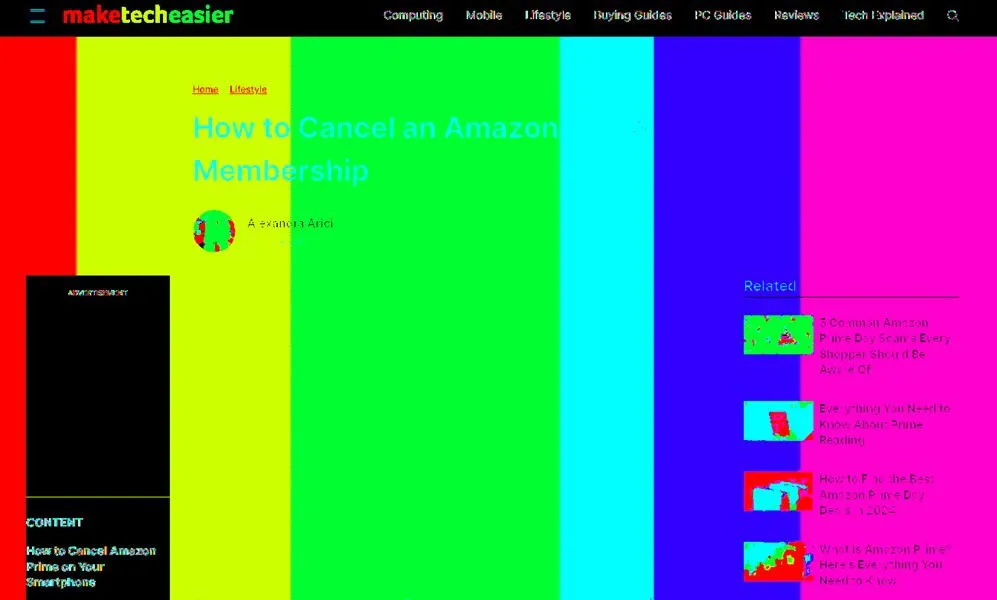
Seien Sie vorsichtig! Es könnte sie zu sehr verunsichern. Die Erweiterung muss jedoch manuell aktiviert werden. Wenn sie also zufällig die Seite aktualisieren, verschwindet der Effekt.
9. Haare auf dem Bildschirm
Wer findet es nicht ärgerlich, wenn er auf seinem Bildschirm Haare oder Staubpartikel sieht? Mit der Erweiterung „Hair on Screen“ können Sie dem Laptop Ihres Freundes digitale Haare hinzufügen.
Egal wie sehr sie es versuchen, sie werden es nicht entfernen können (weil es nicht existiert). Diese Erweiterung funktioniert am besten auf Seiten mit weißem Hintergrund.
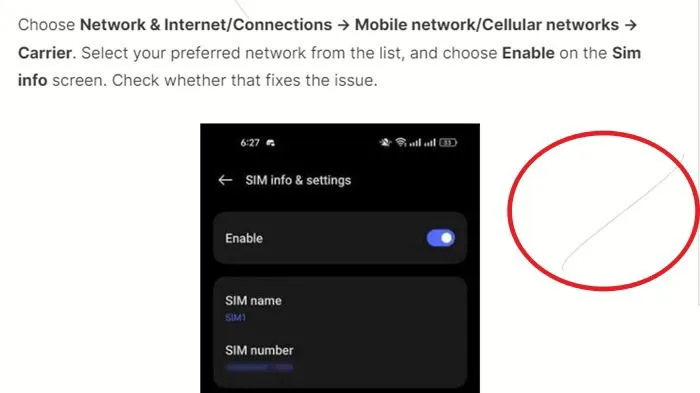
Die Haare sind ziemlich unauffällig, aber wenn Sie sie einmal gesehen haben, können Sie sie nicht mehr übersehen. Mit der Erweiterung können Sie die Anzahl der Haare auf der Seite erhöhen (oder verringern) oder das Auftreten der Haare zufällig bestimmen. Durch Aktualisieren der Seite werden die Haare nicht aus der Ansicht entfernt.
10. Geschwindigkeitsangriff
Willst du deinem Freund einen gehörigen Schrecken einjagen? Probiere die Erweiterung „Fart Attack“.
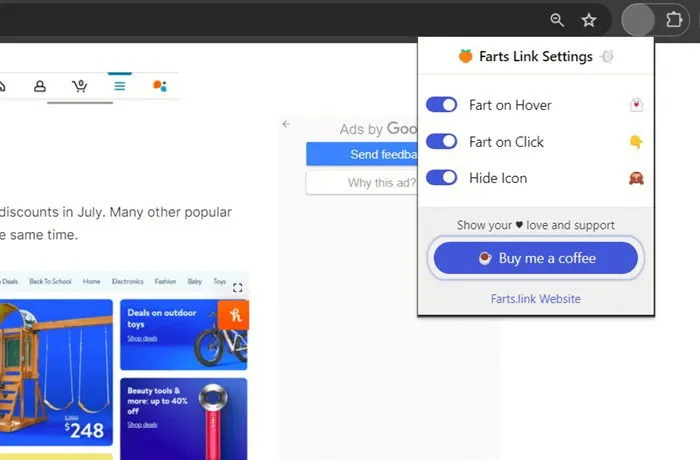
Ihr Freund wird mit dieser Erweiterung sein Leben lang überrascht sein. Er wird den Sound nie vergessen, besonders wenn der Computer eine hohe Lautstärke hat.
Sie können auch Furzgeräusche beim Hovern aktivieren, wenn Sie das Surferlebnis zu einem absoluten Albtraum machen möchten. Darüber hinaus können Sie mit der Erweiterung das Symbol der Erweiterung in der Adressleiste ausblenden, sodass das Opfer nicht weiß, was es getroffen hat.
11. Jumpscare
Möchten Sie Ihrem Freund einen finstereren Streich spielen? Wenn Sie wissen, dass er einen guten Jumpscare mag oder Halloween vor der Tür steht, sollten Sie die Jumpscare- Erweiterung auf seinem PC installieren.
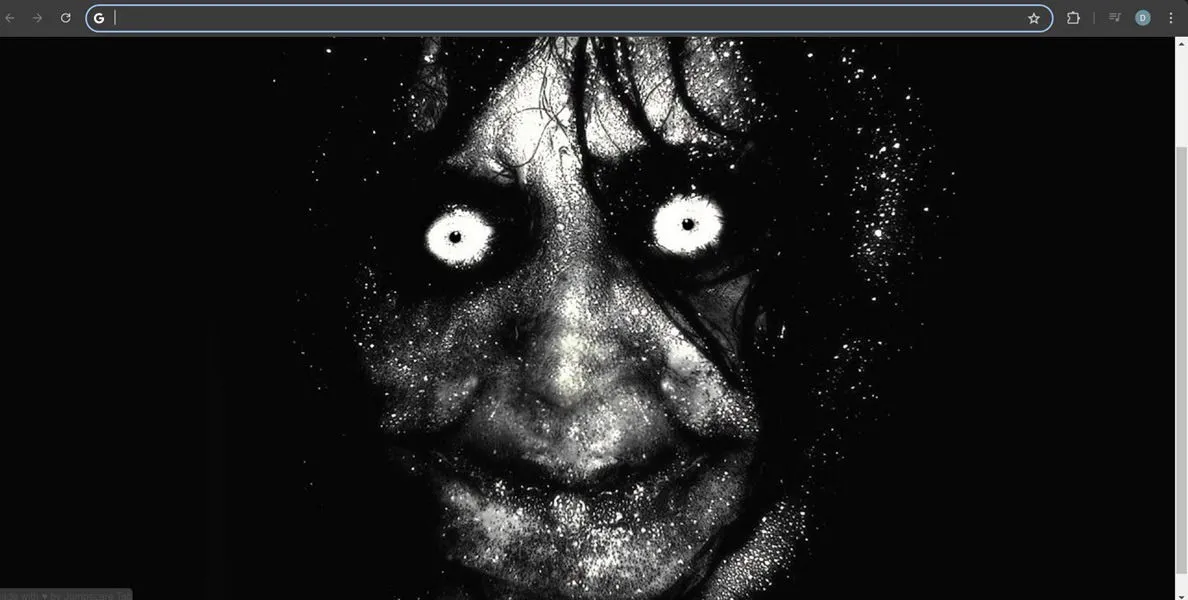
Es besteht auch die Möglichkeit, dass sie stattdessen auf eine kryptische Nachricht stoßen, die Ihre Streichabsicht leider leicht verraten kann.
Die gruseligen Erscheinungen beeinträchtigen die Funktionalität von Chrome nicht per se. Ihre Opfer können den Tab, nachdem sie den ersten Schock überwunden haben, weiterhin wie gewohnt nutzen.
Häufig gestellte Fragen
Wie greife ich schnell auf Chrome-Erweiterungen zu?
Sie sollten eine Erweiterung an die Erweiterungsleiste anheften, um mit einem Klick darauf zugreifen zu können. Klicken Sie dazu auf das Erweiterungssymbol neben der Adressleiste und drücken Sie auf das Pin-Symbol neben der Erweiterung.
Wie entferne ich eine Chrome-Erweiterung?
Klicken Sie mit der rechten Maustaste auf das Symbol der Erweiterung in der Erweiterungsleiste und wählen Sie „Aus Chrome entfernen“. Alternativ können Sie auf das Symbol mit den drei Punkten neben der Erweiterung klicken und „Aus Chrome entfernen“ auswählen.
Können Sie Ihre eigene Chrome-Erweiterung erstellen?
Ja, du kannst.
Bildnachweis: Freepik Alle Screenshots von Alexandra Arici



Schreibe einen Kommentar